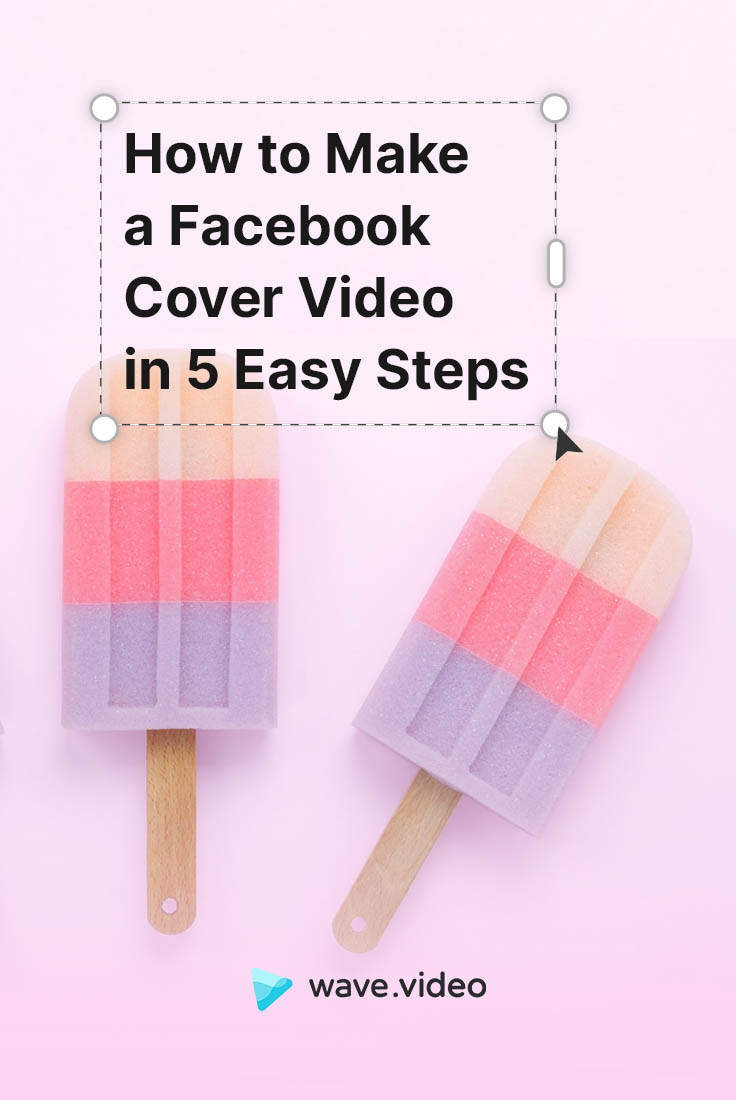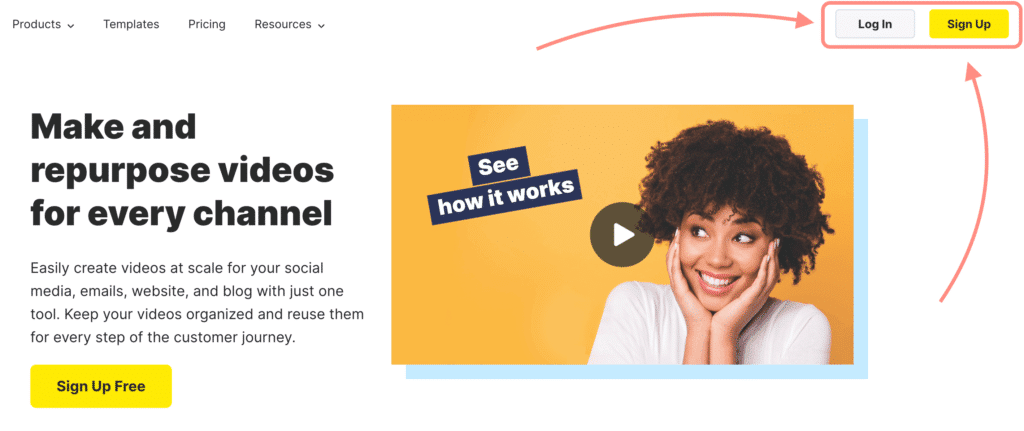如何用5个简单的步骤制作一个Facebook封面视频

重要更新:从2021年春季开始,拥有Facebook封面视频的选项已被删除。你仍然可以使用一张静态图片或带有多张图片的幻灯片作为你的Facebook封面。
每天有超过5亿人在Facebook上观看40亿个视频,这也许可以解释为什么Facebook 封面视频会受到如此欢迎。随着互联网注意力的减少,添加一个封面 视频来迅速抓住你的观众的注意力是一个没有问题的选择。静态图片也不错,但视频的用途更广,功能更强。
什么是Facebook 封面 视频?
Facebook 封面 视频是一个短视频,出现在你的Facebook页面的顶部部分。封面 视频伴随着你的个人资料照片,如果是企业页面,通常是一个标志。Facebook 封面视频允许你多说一点关于你的业务,而不需要访问者去寻找。
Facebook证实,所有页面都可以选择添加封面 视频。所有封面视频都是公开的,这意味着任何访问你的页面的人都能看到该视频。
但它对你的企业意味着什么?
为什么使用Facebook 封面 视频?
简短的回答是,它们提供了无限的可能性。仅举几个例子,你可以突出你的品牌信息,促进一个活动,或展示你的产品:所有这些都在你的Facebook页面的前线。
- 介绍你的品牌、产品或服务
无论是瞥见你的投资组合,你的服务,或一个新的产品系列,Facebook 的封面视频提供了一种方式来介绍你的产品和访问者可以从你那里得到什么。反正有四倍的消费者愿意观看视频而不是阅读你的巴士,所以视频是非常有效的。看看我们的Facebook 封面 视频,看看如何介绍你的产品。
- 给人留下深刻印象
Facebook 封面视频是在几秒钟内给人留下良好第一印象的好方法。当访问者访问你的页面时,他们首先注意到的是封面,你可以用它来给他们一个理由,让他们多待一会儿。
- 炫耀你的团队
通过带领你的听众在你的企业幕后展示你的公司文化和道德价值观,让他们与你的听众更加亲密。这是另一种吸引潜在客户并建立持久联系从而实现销售的方式。
脸书封面 视频。指南
让我们从全能的Facebook的一些指导开始。他们说我们的页面视频 封面应该是这样的。
- 它应该至少是1250 x 312像素。为了达到最佳效果,选择一个1250 x 463的视频,长宽比为2.7。
- 它应该在20到90秒之间。
- 它不应该是欺骗性或误导性的。你还应该注意版权问题。
- 你可以使用箭头来滚动浏览你的封面 视频的多达10个缩略图选项。
就这些了。Facebook没有说明的是:一个人究竟如何用这样的比例制作视频,特别是如果她不是视频专家的话?这就是我们进来的地方。
如何制作一个Facebook 封面 视频
这里有一个简短的视频,指导你完成这一过程。继续阅读,了解每个步骤的更详细说明。
第1步。设置 "Facebook 封面"的格式
要开始使用,请登录您的Wave.video账户。如果你还没有一个,请免费注册Wave.video。就在这里。
在Wave.video中,Facebook 封面的完美比例已经为你设定。所以你需要做的是从所有可用的选项中选择必要的格式。
你有两种方法可以开始。
- 选项1.定制一个预先设计好的视频模板
在模板库页面,选择一个由我们设计团队制作的模板。为了您的方便,请使用左侧的流行长宽比过滤器,以查看适合您未来Facebook 封面的所有选项。
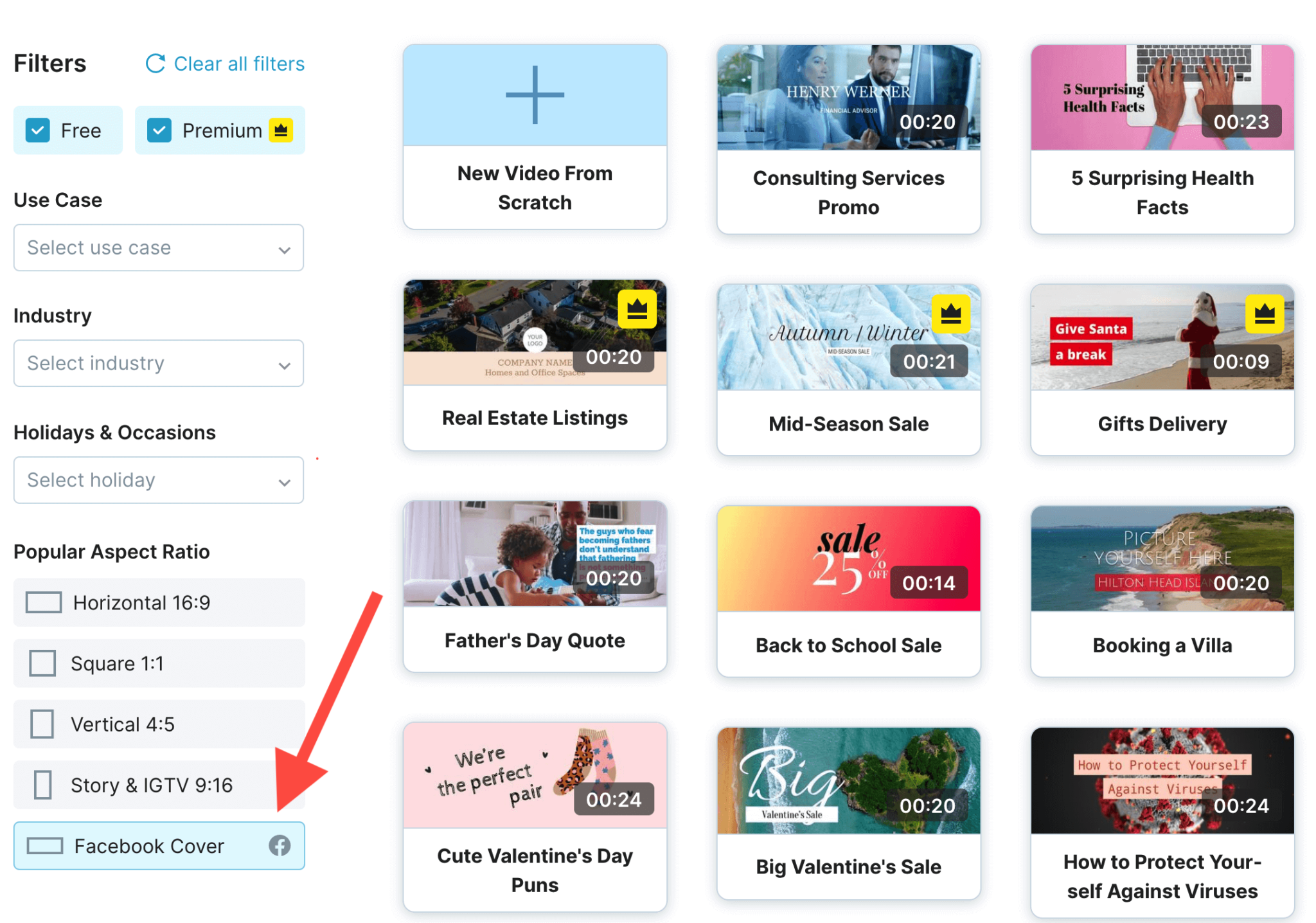
- 选项2.从头开始创建你的封面。
你会得到一张空白的画布,在那里你可以倾吐你所有的创造力。以下是进入这一模式的方法。
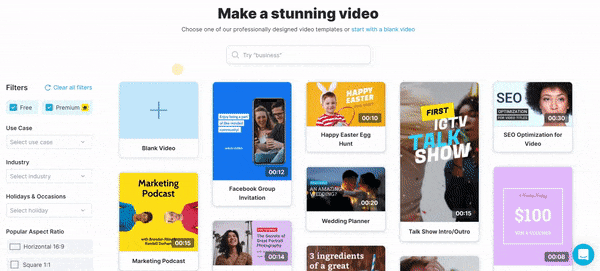
第二步。选择一个你想变成你的视频 封面的视频或图片
你选择的视频将取决于你的封面 视频的目的。如果视频的目的是建立品牌意识,就选择一些常青的东西,比如展示你的公司是做什么的。如果你要推广一个活动,那么每隔一段时间就改变封面是有意义的。
在Wave.video编辑器中,有一个选项可以上传您自己的媒体文件或从大量的内置素材库中选择一个片段。
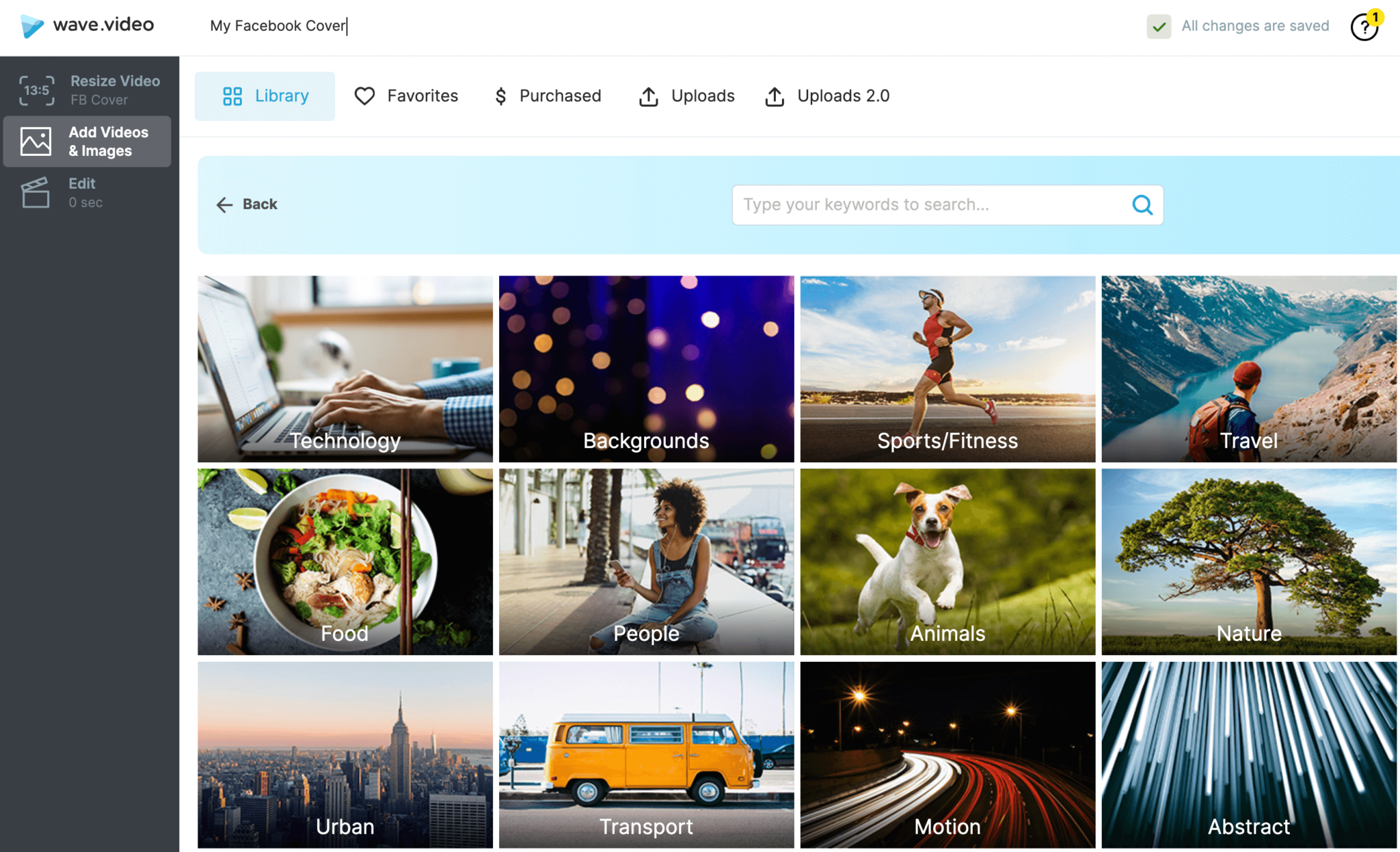
你可以像处理图片一样处理视频,也就是说,你可以移动视频来选择完美的镜头或放大和缩小。
第3步。在封面 视频中添加文本
你也可以在你的Facebook 封面上添加文字。为了确保文字在上传到FB页面时看起来不错,我喜欢确保文字在视频片段的正中央。这样,它就能真正抓住观众的注意力。
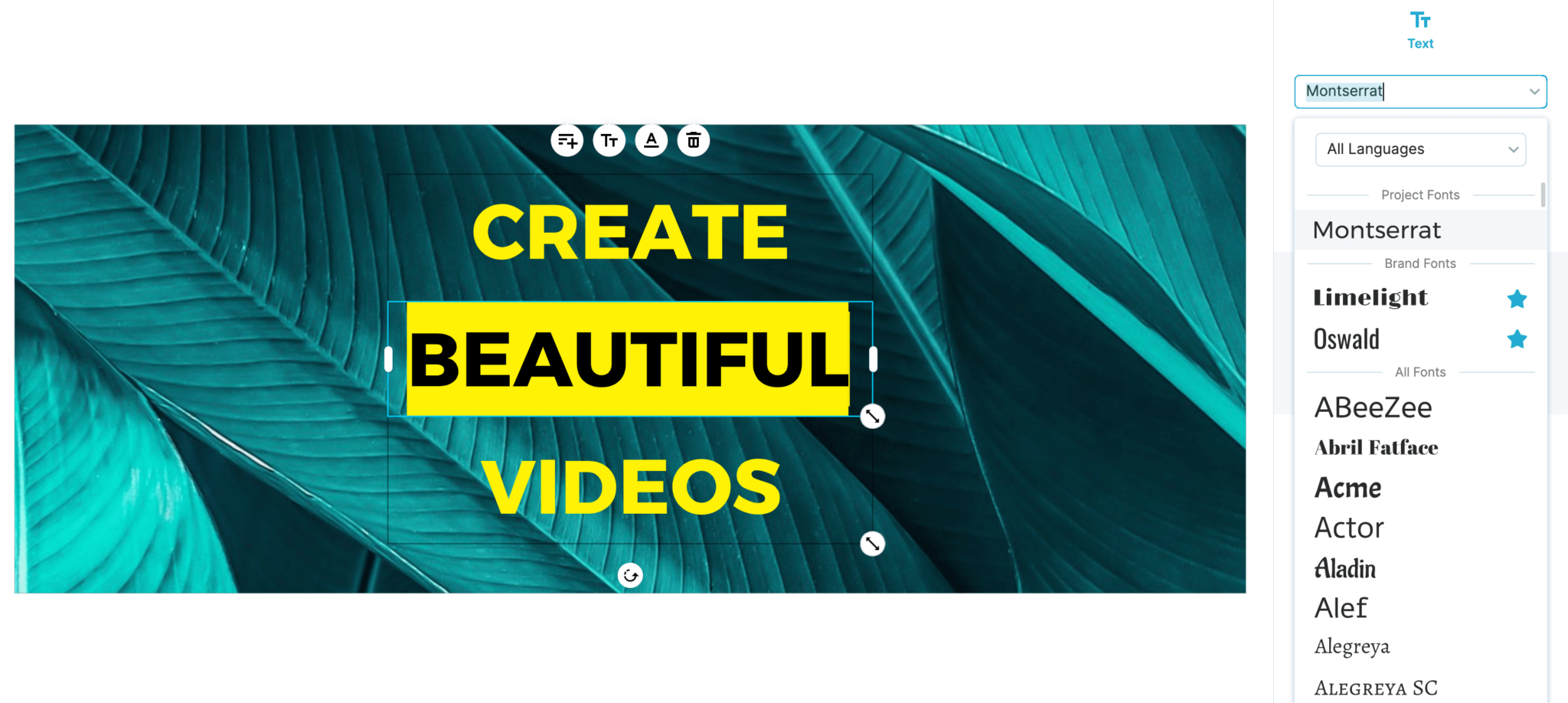
第4步。与更多的视频剪辑或图像结合起来
在Wave.video中,您可以在您的故事中添加一个以上的剪辑。这意味着你可以通过添加更多的视频片段或图像来创建一个完整的视频。这个功能可以是特别有用的,如果你。
- 想展示一个系列
- 正在为一个Facebook页面创建一个幻灯片
- 想从不同角度展示你的产品
只需在您的视频中添加另一个片段,并将其作为第一个片段编辑。你不必将配给改为 "Facebook 封面";Wave.video将自动为你做这件事。
专业提示。
应用视频转场,将这些场景粘合成一个美丽的视频故事。Wave.video提供了一个超过20个选项的漂亮集合。
第5步。下载和分享
要下载你的神话般的新视频,请前往 "发布 "标签。该视频将被保存在你的计算机上的 "下载 "文件夹中。
奖金提示:在下载之前,确保你的视频至少有20秒长。如果不是这样,Wave.video将为您循环播放视频。
如果你正在寻找更多关于如何创建Facebook 封面视频的指导,请观看由首席Facebook营销专家Mari Smith提供的这个有用的教程。她准确地展示了她在 Wave.视频中制作自己的视频 封面的做法。
脸书封面 视频创意
还在为用什么作为你的封面 视频而烦恼吗?试试这些视频想法的大小。
- 产品演示--封面视频是展示你的产品在行动中的完美表现,并展示其有效性。
- 参观你的位置--在你的位置和业务的简短视觉参观中展示你的业务的所有最佳部分。
- 屏幕广播--如果你正在营销一个你想教育你的用户的软件,没有比展示它的操作更好的方法了。
- 视频菜单--如果你是一家餐馆或咖啡馆,你可以使用视觉菜单向顾客展示他们可以得到什么,并突出你最受欢迎的项目。
- 投资组合--在你的投资组合中应用一个简单的过渡,而不是只使用一张图片或一个拼贴画。任何服务公司都可以轻松地利用这个。
- 宣传片- 重新利用一个宣传视频,并使用Wave.video将其调整到合适的封面 视频规格。
- 动画标志--如果你仍然无法决定使用什么,那就暂时保持简单,使用你的标志和标语的动画版本。动画标志比静态标志更有吸引力。
以下是你如何利用Facebook的酷炫功能,开始制作封面视频。
制作完美的Facebook 封面 视频的更多技巧
- 专注于你的受众
当选择你要创建的封面 视频的类型时,考虑如何向他们展示你的品牌是什么,以及什么场景会帮助他们快速了解你。一旦你知道了,就进入Wave.video在线编辑器,开始创作。
- 保持短小而简单。
你可以添加多达90秒的视频,但这并不意味着你应该这样做。尽量不要在视频中放太多的信息。以易于理解的方式突出关键点,并尽量保持简短。
- 添加一个行动呼吁
在你的封面 视频的结尾,邀请访问者尝试你的服务,访问你的网站,使用优惠券,或任何其他基于你的视频的相关CTA。
- 保持文本居中
你的视频可能会被裁剪以适应不同的屏幕尺寸。确保你的信息始终可见,将你的文字放在视频的中心位置。
- 明智地使用音频
音频可以使视频体验更加身临其境,但它不应该过于响亮,以至于分散游客的注意力或使他们停止观看。请看这篇博文,了解在视频中添加音乐的更多技巧。
- 为演讲添加字幕
你应该知道,封面视频的播放默认是关闭音频的,由观众在右下角取消视频的静音。如果你使用谈话式视频或任何涉及讲话的视频类型,你应该添加字幕。
如何上传Facebook 封面 视频
按照这些步骤,将你新创建的封面 视频添加到你的Facebook页面。
- 首先,你需要将你想用作封面的视频添加到Facebook页面。要做到这一点,请进入你的网页,点击你的网页时间线顶部的视频。
- 点击上传视频按钮,从你的电脑中选择一个视频。
- 为你的视频添加一个标题、描述和标签。要为你的视频添加更多信息,请点击右栏中的部分,然后点击下一步和 发布。
- 在你的Facebook页面上,点击封面图片或视频区域右下方的 "编辑"。
- 从下拉菜单中选择"从视频中选择" ,并挑选上传的视频。
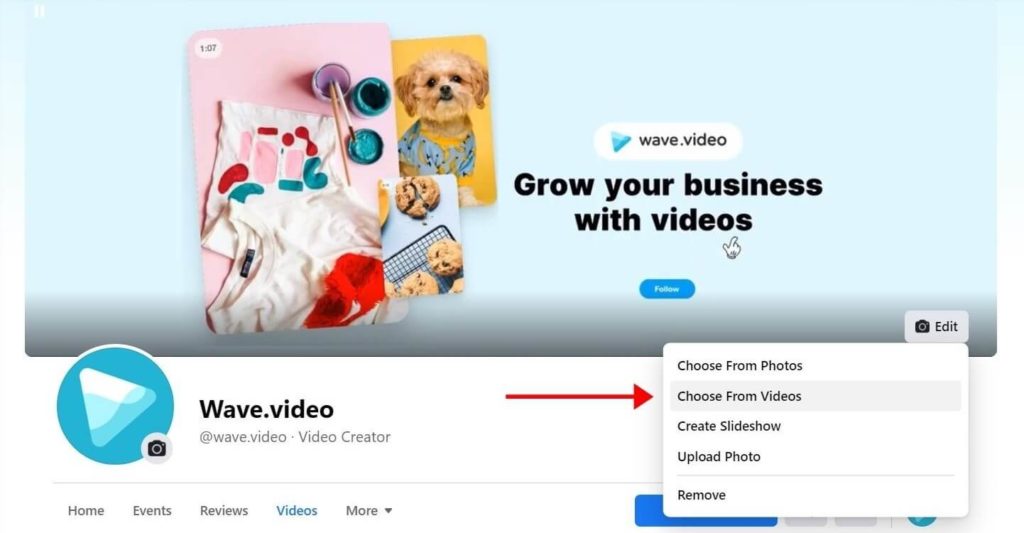
- 在你选择了你的封面视频后,调整视频的位置,使你想在中间的部分位于中央。你可以拖放来设置视频,然后点击下一步。
- 在你发布你的视频之前,添加一个缩略图。用左和右箭头滚动浏览你的封面视频的建议缩略图选项集。
- 单击 "保存更改"。
Facebook封面 视频常见问题
这里有一些关于Facebook 封面视频的常见问题。
- Facebook的封面 视频应该有多长?
你的封面 视频可以在20-90秒之间,但重要的是在前几秒快速抓住你的页面访问者的注意力。
- 我可以添加一个Facebook 封面 视频吗?
要检查你是否有权限添加封面 视频,请进入你的Facebook页面,将鼠标悬停在封面图片上。点击 "改变封面"按钮。如果下拉菜单包括一个选项:从视频中选择或上传照片/视频,那么你可以添加一个封面 视频。
- 脸书 封面视频能在手机上播放吗?
是的,Facebook 封面视频可以在所有移动设备上播放。
- 谁可以看到我的Facebook 封面 视频?
你的封面 视频是公开的,任何访问你的Facebook页面的人都可以看到它。
- 我可以删除我的Facebook 封面 视频吗?
你可以删除你的封面 视频,但它仍然可以在你的页面的视频库中使用。你可以选择在那里删除它。
你在使用视频作为你的Facebook 封面图片吗?读完这篇文章后,你觉得要创建什么类型的封面 视频?在下面的评论中告诉我们你的想法。